使用Word怎么翻译
发布时间:2021年05月07日 11:33
Word软件几乎是办公室员工每天需要使用的,它处理文字数据的功能强大,在日常文件处理中也经常需要使用。那不知道大家有没有用过翻译功能,也就是Word怎么翻译?文档中出现外文的时候能不能直接用Word进行简单的翻译呢?带着这些问题我们来开始今天的课程吧。
1.首先打开我们的文档软件,输入或者插入需要进行Word翻译的文字。
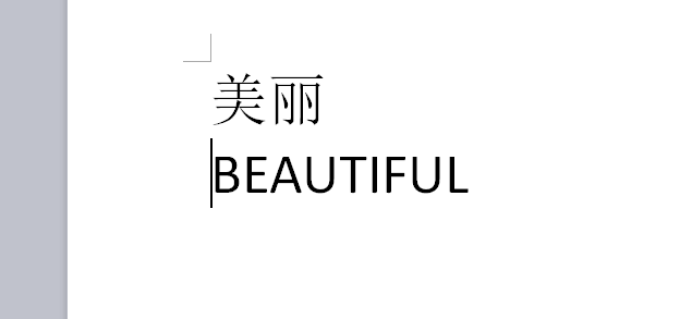
2.如图所示,选中需要翻译的内容。我们以Beautiful为例。
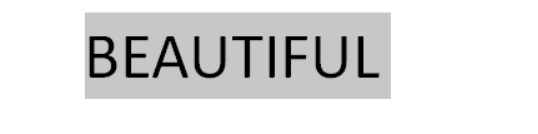
3.找到主页的翻译选项,点击即可。翻译选项下拉还有其他的备注选项,可以用划线的方式进行翻译文本,单独的字或者整体翻译都是可以的。
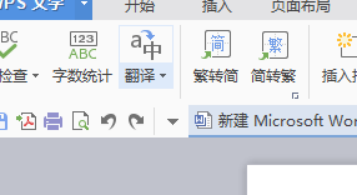
4.如图所示,翻译的内容就出来了。还可以中英互译,人工翻译,完整释义,我们可以看到翻译的内容也是正确的,而且十分快捷。
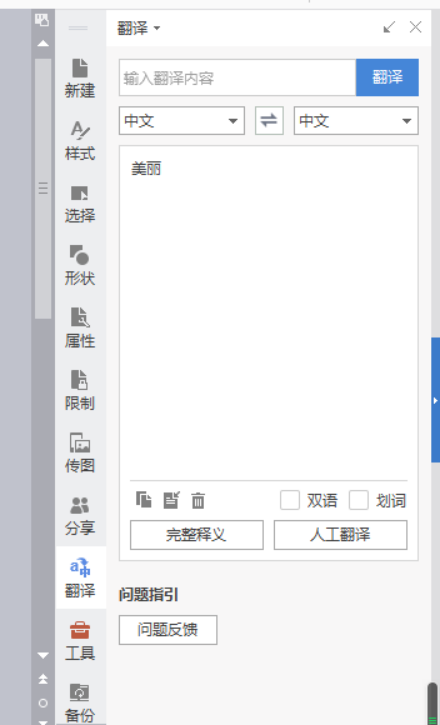
上面的步骤介绍的就是在Word怎么翻译的方法,现在的办公越来越注重多功能性,一个软件可以处理很多的问题,一举两得。再遇到需要翻译的文字时我们直接就可以通过Word进行翻译,不需要借助其他的软件,方便快捷而且准确率高。希望小伙伴们课下实际操作一下,巩固知识。
本篇文章使用以下硬件型号:联想小新Air15;系统版本:win10;软件版本:WORD 2016。

